

Функция выравнивания печатающей головки компенсирует неточность ее установки и уменьшает искажения цветов и линий.
Данное устройство поддерживает два способа выравнивания головок: автоматическое выравнивание и выравнивание вручную.
Как правило, в устройстве настроено автоматическое выравнивание головок.
Если печать выполняется неудовлетворительно даже после автоматического выравнивания печатающей головки, выполните выравнивание головки вручную.
Процедура выравнивания печатающей головки вручную производится следующим образом.
 Примечание.
Примечание.
Если внутренняя крышка открыта, закройте ее.
Образец печатается только в черно-синем варианте.
 Выравнивание печатающих головок (Print Head Alignment)
Выравнивание печатающих головок (Print Head Alignment)
Выберите Специальные параметры (Custom Settings) во всплывающем меню в программе Canon IJ Printer Utility.
Переключите на ручной режим выравнивания печатающей головки.
Установите флажок Выравнивать головки вручную (Align heads manually).
Примените настройки.
Щелкните Применить (Apply), а затем нажмите OK, когда появится подтверждающее сообщение.
Выберите Тестовая печать (Test Print) во всплывающем меню в программе Canon IJ Printer Utility
Нажмите значок Выравнивание печатающих головок (Print Head Alignment).
Отобразится сообщение.
Вставьте бумагу в устройство.
Загрузите три листа обычной бумаги формата A4 или Letter в кассету (ниж.).
Выполните выравнивание головок.
Убедитесь, что питание устройства включено, и щелкните Выравнивание печатающих головок (Align Print Head).
Будет напечатан первый образец.
 Внимание!
Внимание!
Не открывайте крышку чернильного контейнера во время печати.
Проверьте напечатанный шаблон.
Введите номера образцов с наименее заметными полосами в соответствующие поля и щелкните OK.
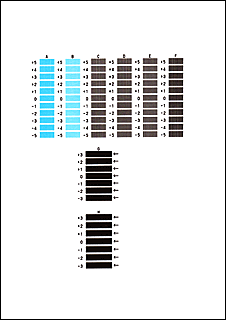
 Примечание.
Примечание.
Если лучший образец выбрать не удается, выберите параметр, соответствующий образцу с наименее заметными вертикальными полосами.
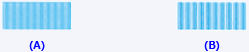
(А) Наименее заметные вертикальные полосы
(Б) Наиболее заметные вертикальные полосы
Если лучший образец выбрать не удается, выберите параметр, соответствующий образцу с наименее заметными горизонтальными полосами.

(А) Наименее заметные горизонтальные полосы
(Б) Наиболее заметные горизонтальные полосы
В запросе подтверждения нажмите кнопку OK.
Будет напечатан второй образец.
 Внимание!
Внимание!
Не открывайте крышку чернильного контейнера во время печати.
Проверьте напечатанный шаблон.
Введите номера образцов с наименее заметными полосами в соответствующие поля и щелкните OK.
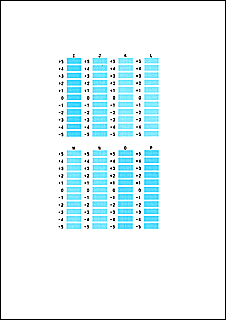
 Примечание.
Примечание.
Если лучший образец выбрать не удается, выберите параметр, соответствующий образцу с наименее заметными вертикальными полосами.
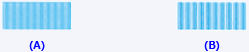
(А) Наименее заметные вертикальные полосы
(Б) Наиболее заметные вертикальные полосы
В запросе подтверждения нажмите кнопку OK.
Будет напечатан третий образец.
 Внимание!
Внимание!
Не открывайте крышку чернильного контейнера во время печати.
Проверьте напечатанный шаблон.
Введите номера образцов с наименее заметными горизонтальными полосами в соответствующие поля и щелкните OK.
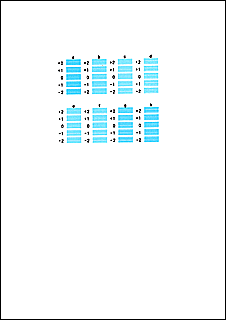
 Примечание.
Примечание.
Если лучший образец выбрать не удается, выберите параметр, соответствующий образцу с наименее заметными горизонтальными полосами.
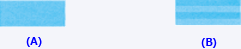
(A) Наименее заметные горизонтальные полосы
(B) Наиболее заметные горизонтальные полосы
 Примечание.
Примечание.
После выравнивания головок можно распечатать и проверить текущее значение параметра. Для этого нажмите значок Выравнивание печатающих головок (Print Head Alignment) и щелкните Напечатать значение выравнивания (Print Alignment Value), когда отобразится сообщение.
Наверх
|